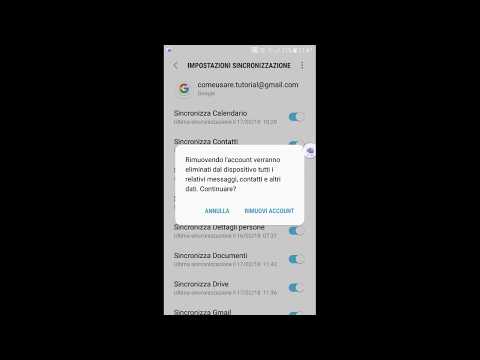I widget sono app minori della schermata Home che spesso aiutano nella produttività o in attività simili. Se sei stanco dei widget che ingombrano la schermata Home, puoi rimuoverli con una semplice pressione prolungata e trascinare. Se preferisci eliminare completamente i widget dal tuo dispositivo, puoi farlo dall'app Impostazioni o dal Google Play Store.
Passi
Metodo 1 di 3: rimozione dei widget dalla schermata principale

Passaggio 1. Sblocca il tuo Android

Passaggio 2. Individua il widget che desideri rimuovere
Poiché la schermata Home comprende più pagine, potrebbe essere necessario scorrere verso sinistra o verso destra per trovare i widget desiderati.

Passaggio 3. Tocca e tieni premuto il widget offensivo

Passaggio 4. Trascina il widget nella sezione "Rimuovi"

Passaggio 5. Rimuovere il dito
In questo modo il widget verrà rilasciato nella sezione "Rimuovi", rimuovendolo efficacemente dalla schermata Home. Puoi ripetere questo processo per qualsiasi widget nella schermata Home.
Metodo 2 di 3: disinstallazione dei widget dall'app Impostazioni

Passaggio 1. Apri l'app Impostazioni

Passaggio 2. Tocca App
Questa opzione può anche essere denominata Application Manager.

Passaggio 3. Tocca la scheda "Tutti"

Passaggio 4. Tocca un widget che desideri disinstallare

Passaggio 5. Tocca Disinstalla

Passaggio 6. Toccare OK
Il tuo widget dovrebbe essere disinstallato immediatamente.
Metodo 3 di 3: disinstallazione dei widget dal Google Play Store

Passaggio 1. Apri l'app Google Play Store

Passaggio 2. Toccare

Passaggio 3. Tocca Le mie app

Passaggio 4. Tocca l'app che desideri disinstallare

Passaggio 5. Tocca Disinstalla

Passaggio 6. Toccare OK
L'app selezionata dovrebbe ora essere disinstallata.
Suggerimenti
- Puoi ripristinare i widget rimossi (ma non disinstallati) dalla sezione Widget del menu App.
- Puoi disinstallare alcuni widget dal cassetto delle app, ma non tutti i widget verranno visualizzati lì.